كيفية السماح للزوار بتكرار حقول النموذج
نشرت: 2024-06-14في كثير من الأحيان يرغب مستخدمو النموذج الخاص بك في تكرار الحقول الموجودة في النماذج الخاصة بك. من السهل إضافة حقول الأسماء الإضافية وتفاصيل الاتصال وساعات العمل وما إلى ذلك عندما يمكن للمستخدمين تكرارها فقط.
الآن، مع حقل WPForms Repeater، يمكن لمستخدمي موقع الويب الخاص بك القيام بذلك! سأوضح لك في هذا البرنامج التعليمي كيفية تعديل النماذج الخاصة بك للسماح بالحقول المكررة في 5 خطوات فقط.
كيفية السماح للزوار بتكرار حقول النموذج
في هذه المقالة
- 1. حدد أو قم بإنشاء النموذج الخاص بك
- 2. أضف حقل المكرر
- 3. عرض الصفوف أو الكتل
- 4. اختر تخطيطًا
- 5. تخصيص عرض الزر
- المكافأة: حقل المكرر في العمل
- التعليمات
أولاً، احصل على WPForms
حسنًا، أعلم أنني قلت أن هذا البرنامج التعليمي يستغرق 5 خطوات فقط، لذا يبدو هذا إضافيًا. ولكن من المسلم به أنك ستحتاج إلى تثبيت WPForms وتنشيطه على موقع WordPress الخاص بك لتكرار الحقول الموجودة في النماذج الخاصة بك.
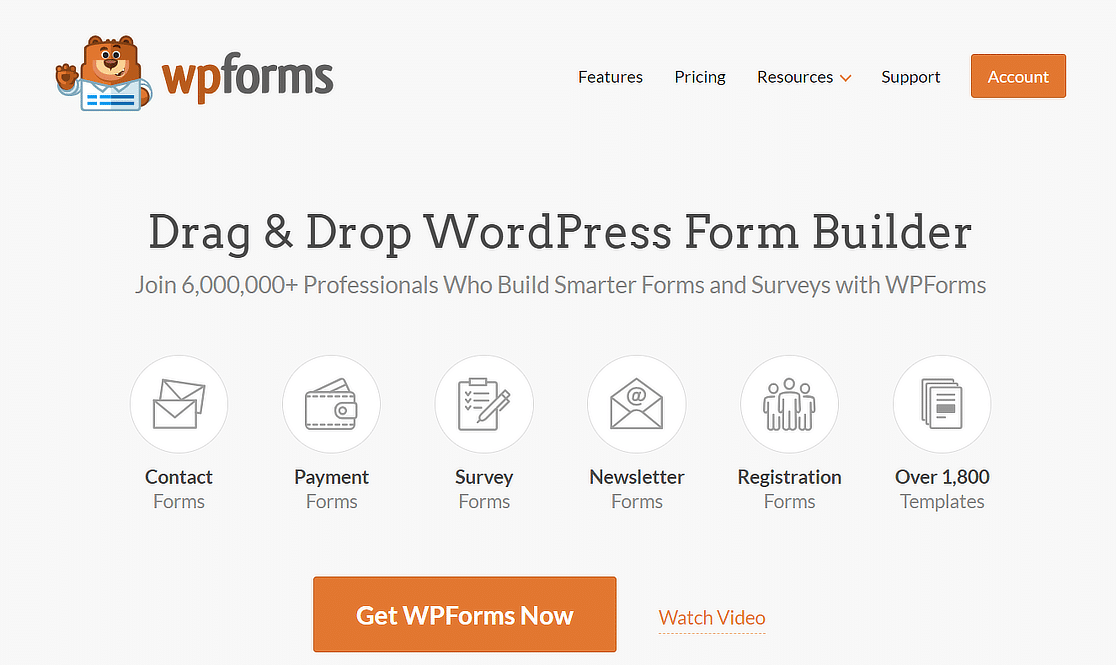
لذا، احصل على البرنامج المساعد WPForms، أولاً!
1. حدد أو قم بإنشاء النموذج الخاص بك
يعد حقل التكرار ميزة رائعة مضمنة في النماذج التي تقوم بإنشائها من خلال WPForms. باستخدامه، يمكن لمستخدمي النموذج الخاص بك إضافة المزيد من الإدخالات أو تكرار كتل كاملة من النموذج.
ولكن ليس عليك إنشاء نموذج جديد تمامًا لبدء السماح للمستخدمين بتكرار الحقول.
ربما تستخدم بالفعل النماذج الموجودة على موقعك والتي ترغب في تعديلها باستخدام حقل المكرر. ما عليك سوى النقر على "تحرير" أسفل النموذج الذي ترغب في فتح أداة إنشاء النماذج له.
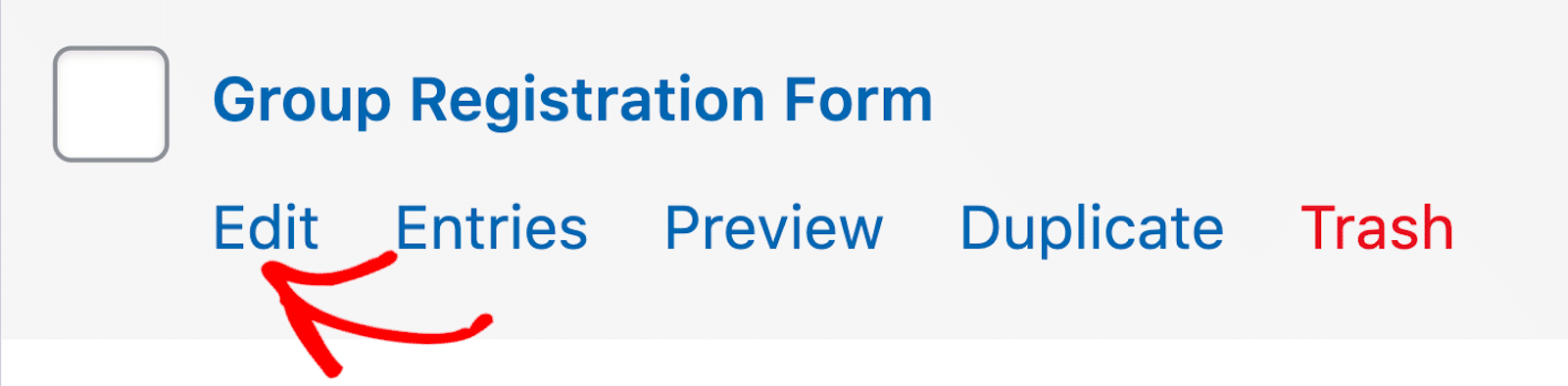
ولكن، إذا كنت بحاجة إلى إنشاء نموذج جديد، فيمكنك البدء عن طريق الاختيار من بين آلاف قوالب النماذج المتوفرة في معرض WPForms.
نحن نقدم مجموعة واسعة من قوالب النماذج التي تأتي مع وظيفة حقل التكرار المضمنة فيها.
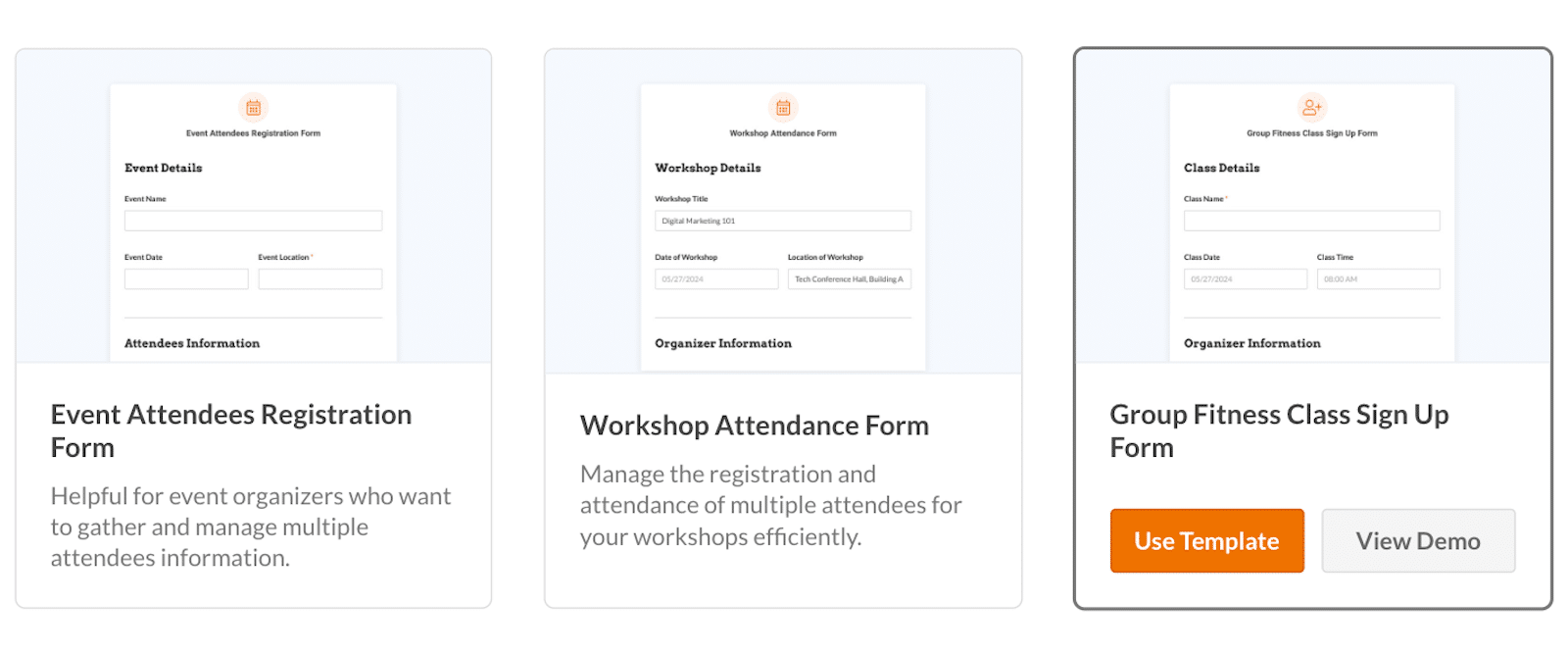
أو يمكنك اختيار قالب نموذج مختلف وإضافة حقل التكرار بسرعة باستخدام منشئ النماذج.
وكما هو الحال دائمًا، يمكنك إنشاء النموذج بنفسك من الألف إلى الياء عن طريق البدء بنموذج فارغ.
أنشئ نموذج WordPress الخاص بك الآن
2. أضف حقل المكرر
بمجرد تحديد النموذج الخاص بك وتحميله في أداة إنشاء النماذج، يمكنك إضافة حقل التكرار .
ستراه بين الحقول الموجودة على الجانب الأيسر من الشاشة.
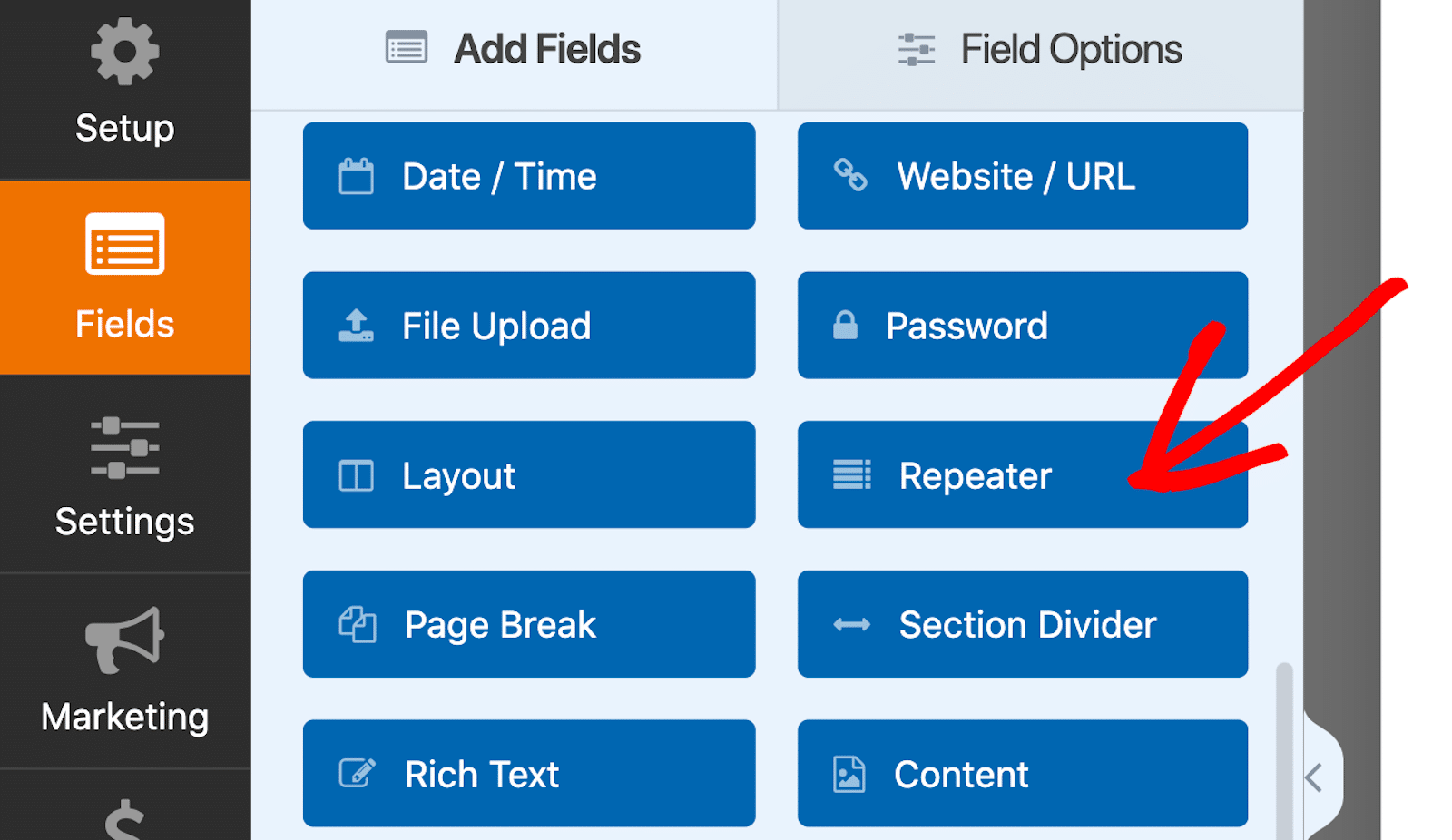
ما عليك سوى النقر على حقل "المكرر"، واسحبه إلى النموذج الخاص بك، ثم قم بإفلاته في المكان الذي تريده.
بعد ذلك، مثل حقل التخطيط، يسمح حقل التكرار بإضافة حقول أخرى في النموذج الخاص بك إليه.
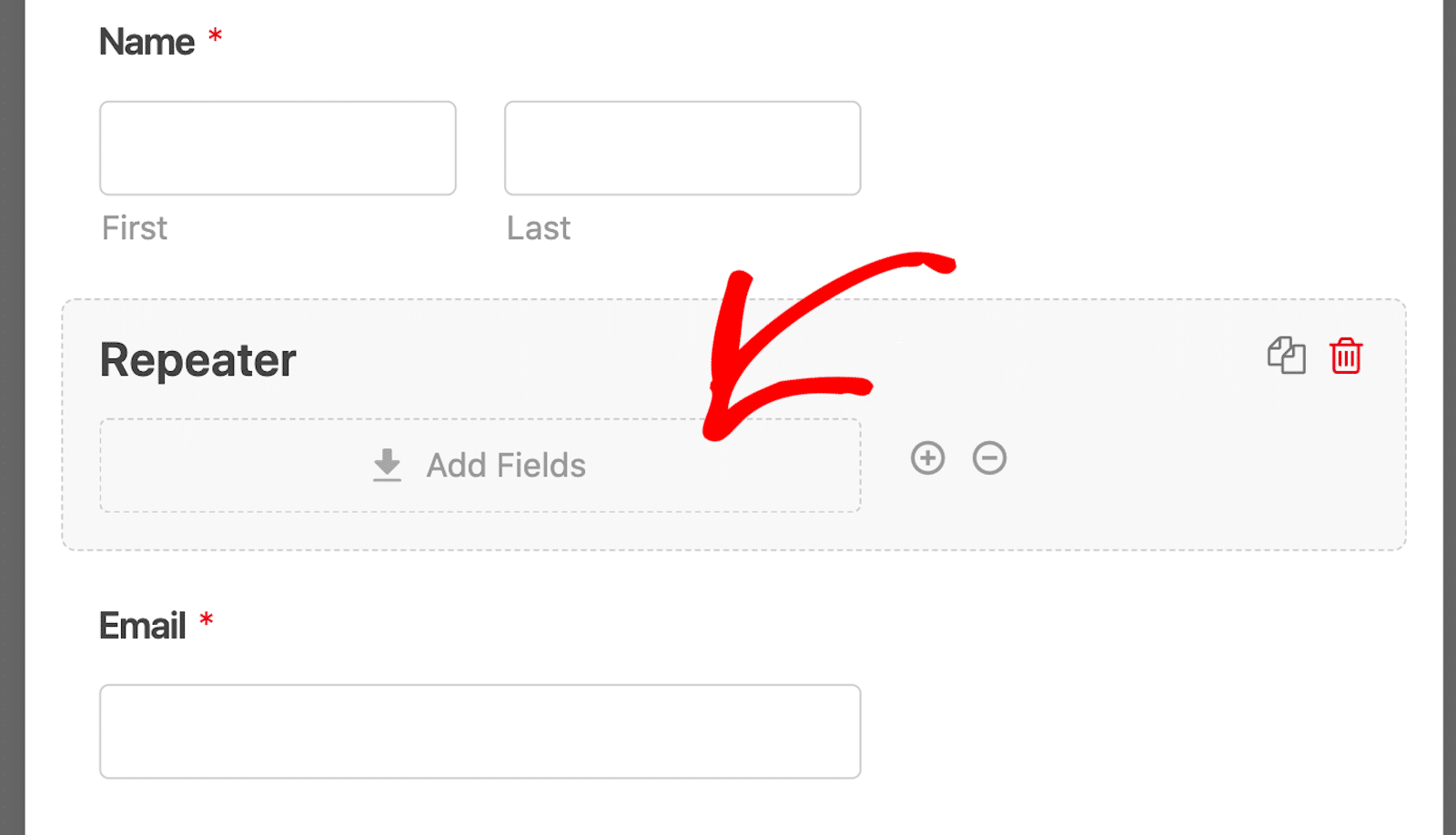
إذًا، ما هي الحقول التي تنتمي إلى قسم حقل المكرر؟ الحقول التي تريد السماح لمستخدمي النموذج بتكرارها.
في نموذج تسجيل المجموعة، على سبيل المثال، ربما يرغب المستخدمون في تضمين أسماء متعددة للمشاركين للتسجيل في نفس الوقت.
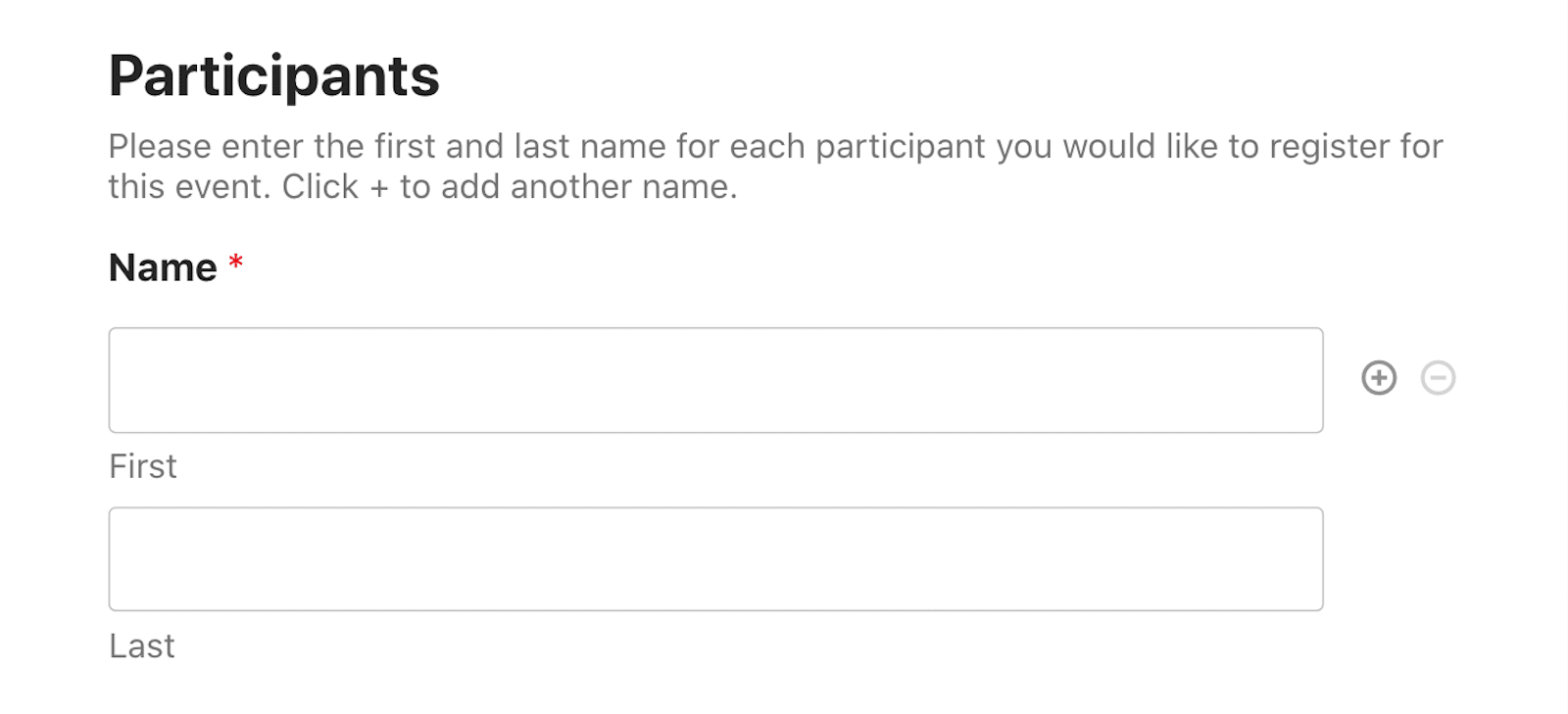
قبل أن تقدم WPForms حقل التكرار، ربما تكون قد سددت النموذج الخاص بك بعدد قليل من حقول الاسم التي قد يحتاجها المستخدم الخاص بك.
أو ربما تكون قد استخدمت إعدادات المنطق الشرطي لتضمين حقول اسم إضافية إذا أراد المستخدم تضمين المزيد.
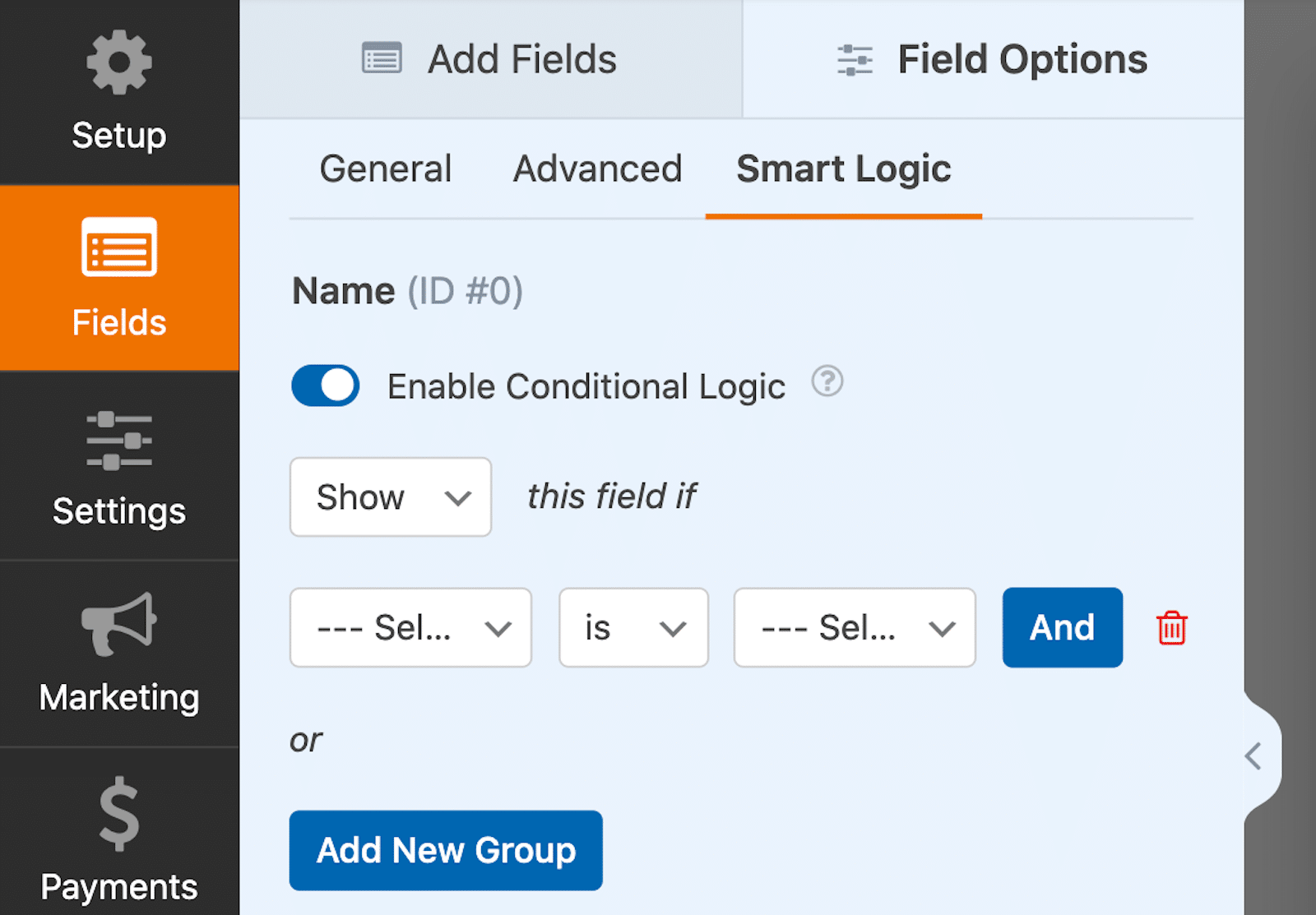
مهما كانت الحالة، فإن حقل المكرر الآن يجعل تكرار الحقول أسهل بكثير بالنسبة لك ولمستخدمي النموذج الخاص بك!
3. عرض الصفوف أو الكتل
الآن، قبل أن نذهب إلى أبعد من ذلك، قم بإلقاء نظرة على خيارات العرض التي يتم تطبيقها على حقل المكرر.
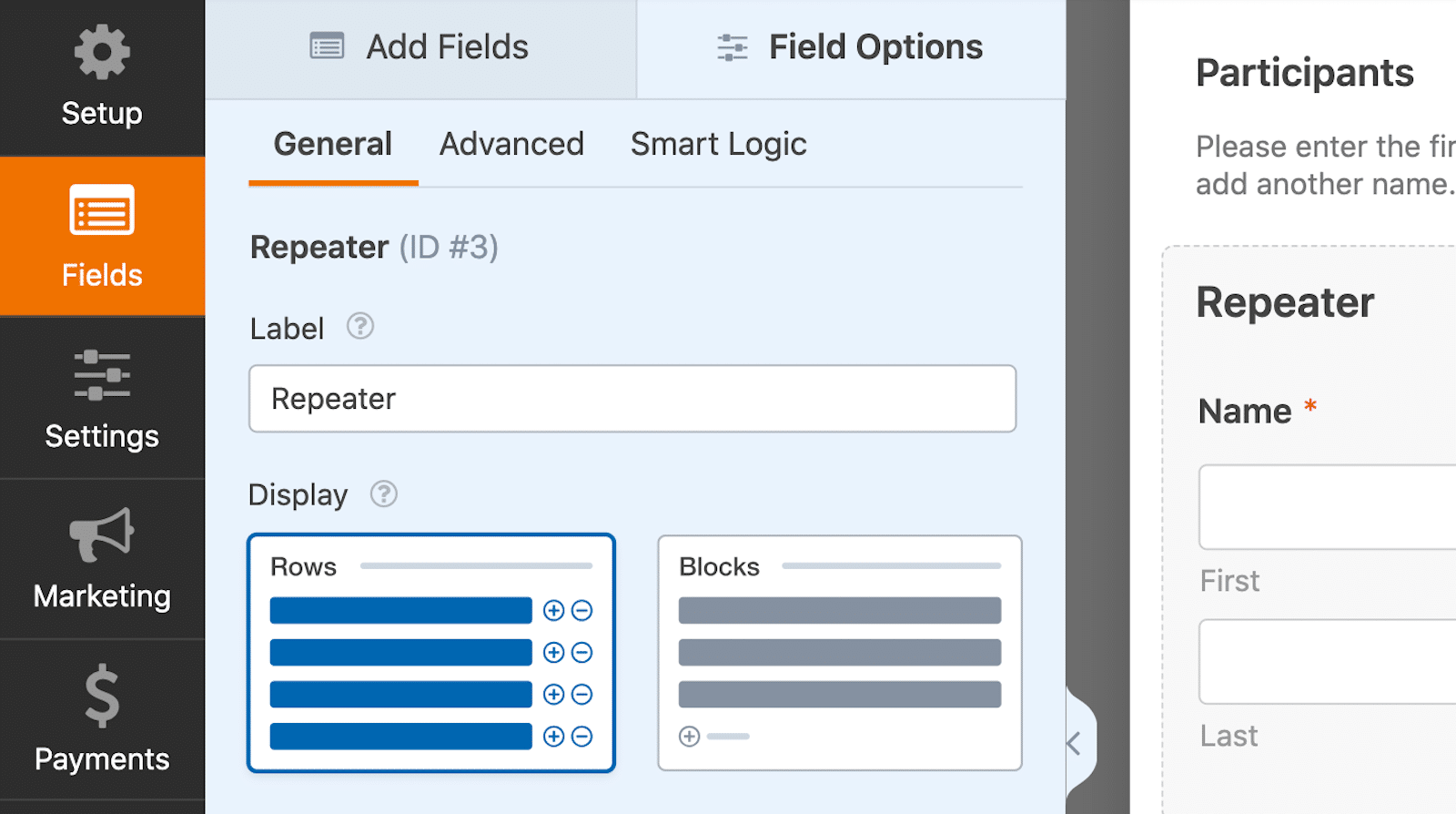
لا يمكنك فقط تخصيص الحقول داخل منطقة حقل التكرار لإضافتها كصفوف فردية، ولكن يمكنك أيضًا السماح بتكرار مجموعات كاملة من الحقول.
نصيحة احترافية : انتقل إلى علامة التبويب "خيارات متقدمة" لإخفاء تسمية حقل "المكرر" كما فعلت.
عند تحديد الحقول الموجودة في منطقة التكرار ليتم عرضها كصفوف، سيقوم مستخدمو النموذج الخاص بك بتكرار كل خط أفقي.
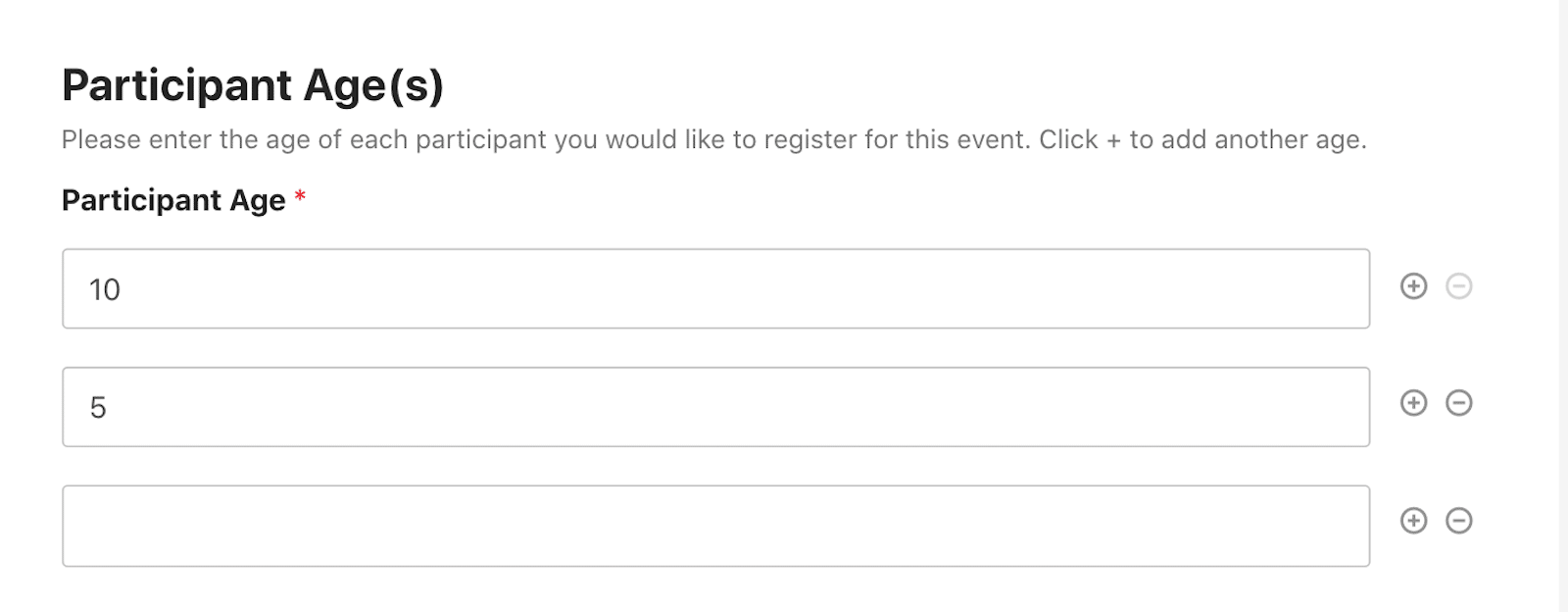
كما ترون أعلاه، توجد أزرار + إضافة أو - إزالة في نهاية كل صف.
من ناحية أخرى، تعتبر الكتل جيدة لدمج الحقول المراد تكرارها معًا، والتي لا يمكن احتواؤها في صف واحد فقط.
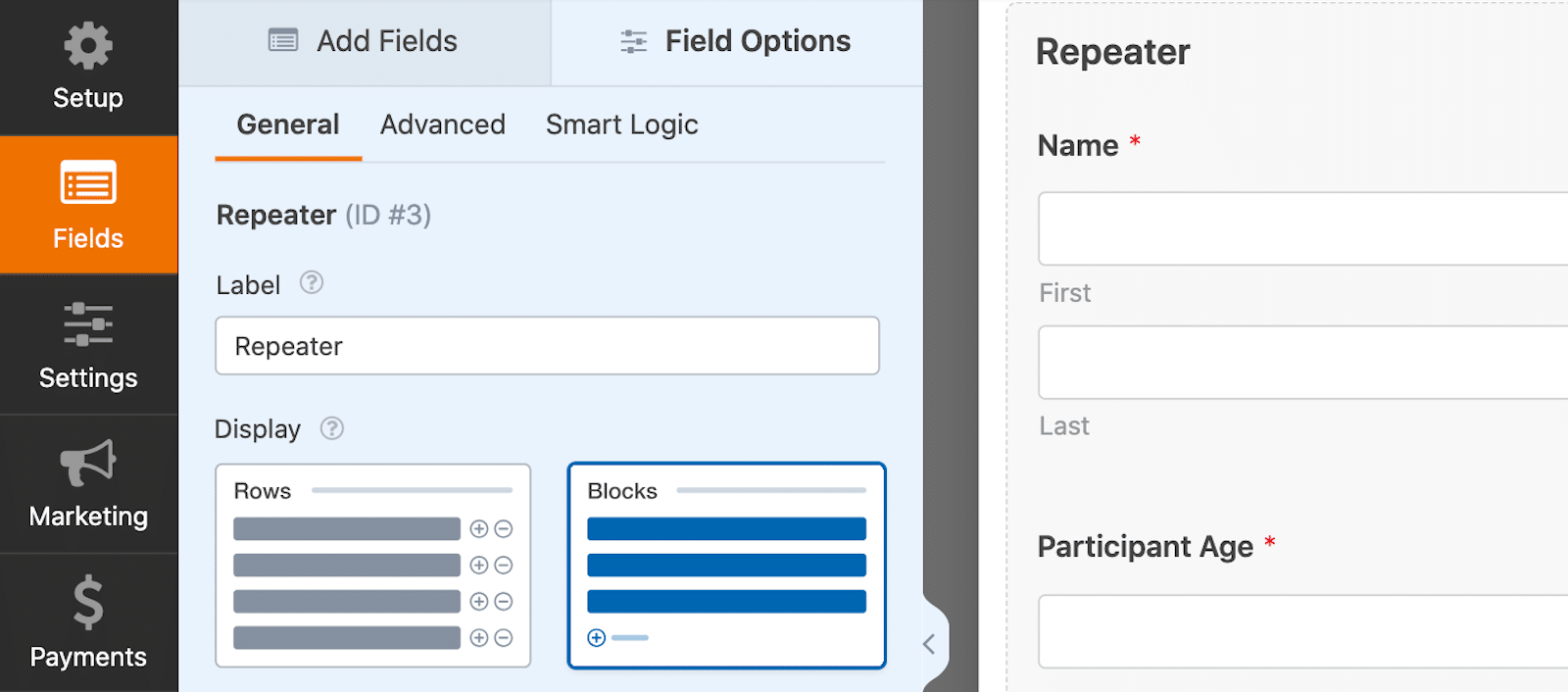
ومع الكتل، توجد الأزرار + إضافة أو - إزالة أسفل قسم الحقول بأكمله. المزيد عن تلك الأزرار، لاحقًا.
في المثال أدناه، قمت بتحديد الكتل كطريقة لعرض الحقول القابلة للتكرار. قمت بعد ذلك بتضمين الحقول الموجودة في منطقة حقل التكرار التي أريد أن يتمكن المستخدمون من تكرارها كقسم.
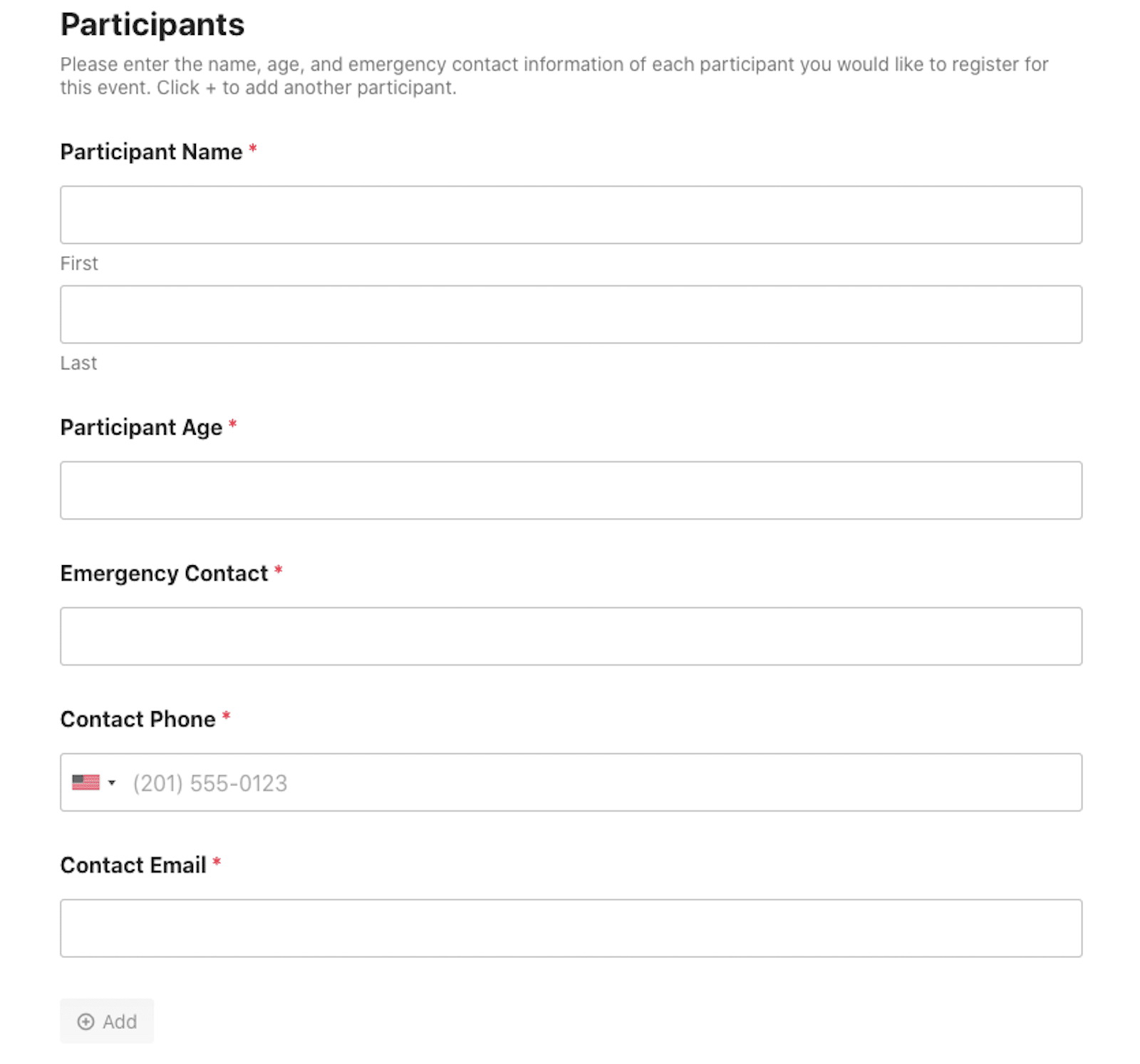
الآن، عندما يقوم مستخدمو النموذج بإضافة مشارك آخر، يمكنهم تقديم جميع المعلومات التي طلبتها في النموذج لكل كتلة.
بهذه الطريقة، يمكن لمستخدمي النموذج تكرار أقسام كاملة من النموذج مرة واحدة.
4. اختر تخطيطًا
بعد ذلك، تحقق من الطرق المختلفة التي يمكنك من خلالها ترتيب تخطيط الحقول القابلة للتكرار.
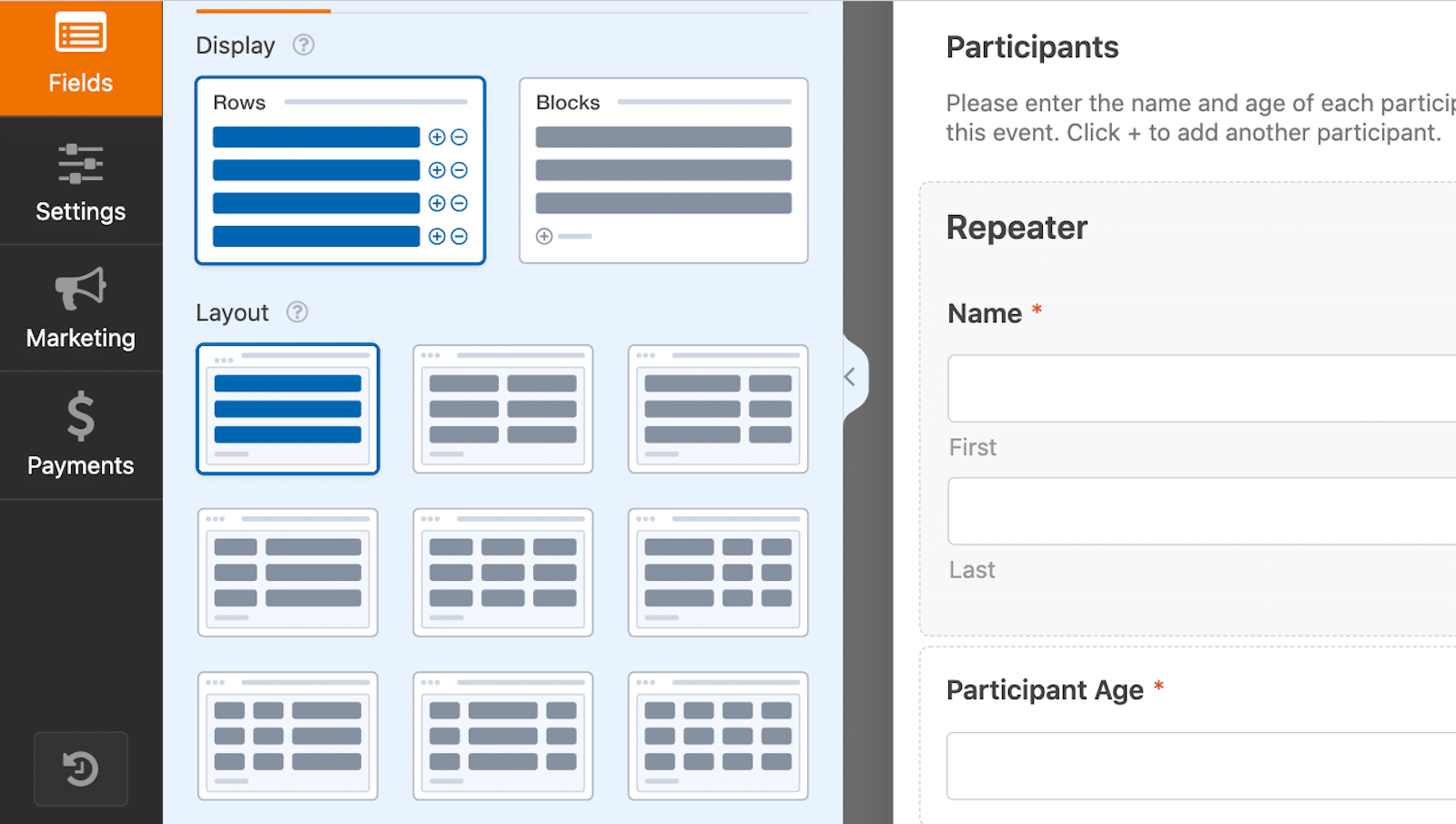
يمكنك إعداد الحقول الخاصة بك في صفوف مفردة، وأعمدة ذات مسافات متساوية، وأعمدة غير متساوية.
إذا كانت لديك صفوف قابلة للتكرار لأسماء المشاركين وأعمارهم، على سبيل المثال، فيمكنك اختيار تخطيط يضع مساحة أكبر للاسم ومساحة أصغر للعمر.
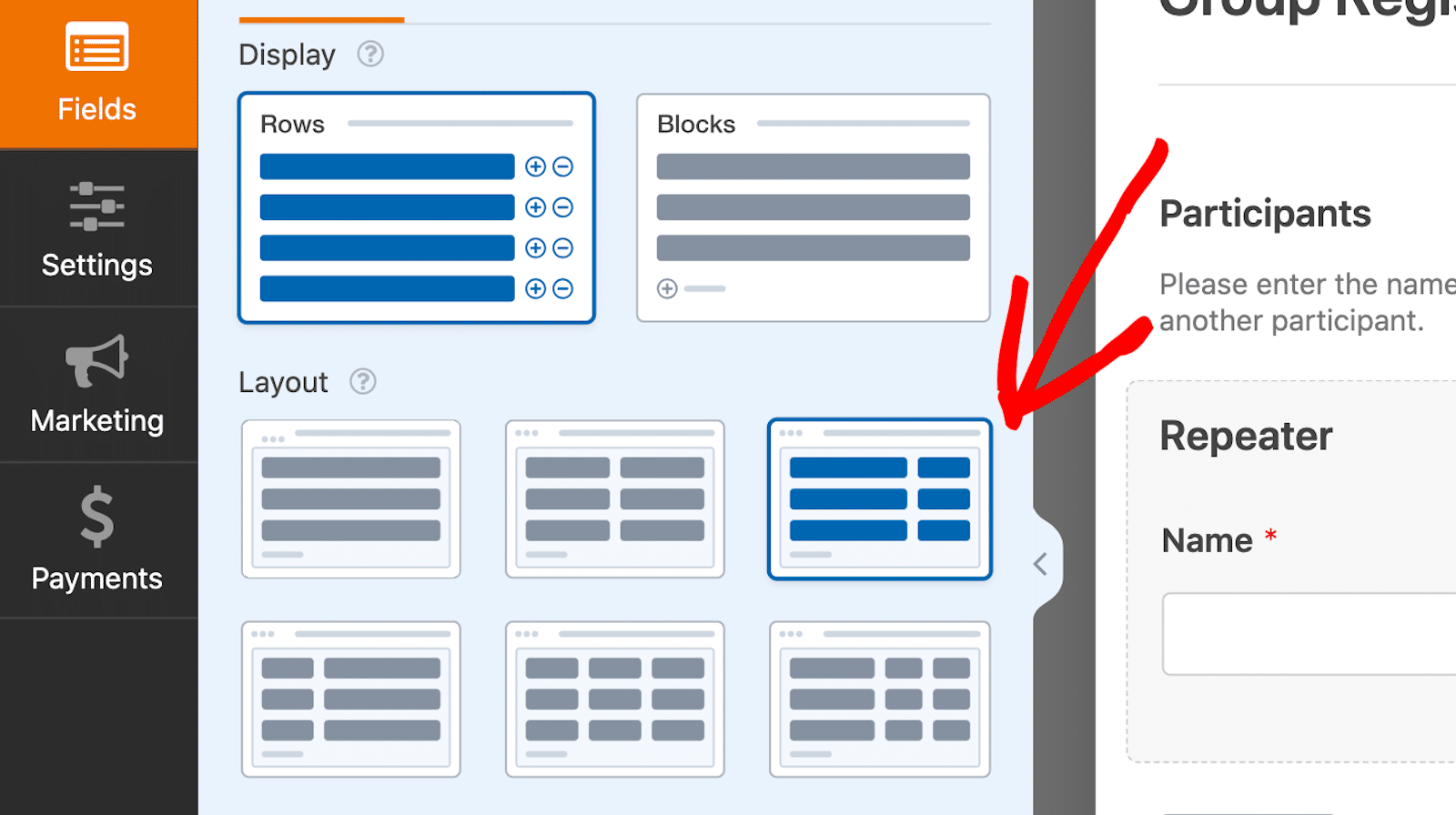
لذا، فإن المثال الخاص بي عن الصفوف وأعمدة التخطيط في أداة إنشاء النماذج أعلاه سيبدو كما يلي لمستخدم النموذج:
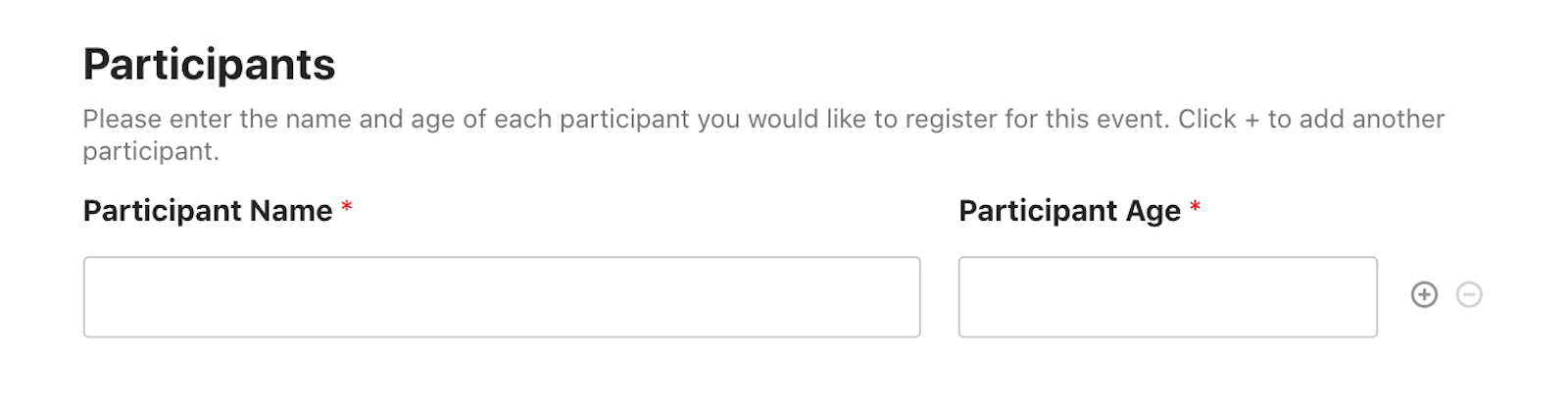
أو، تذكر أن الكتلة التي عرضتها عليك في نهاية الخطوة 3 تتضمن اسم المشارك ومعلومات الاتصال في حالات الطوارئ والحقول الأخرى؟
يمكنني استخدام تخطيط عمودين لتخصيص هذا الجزء من النموذج.
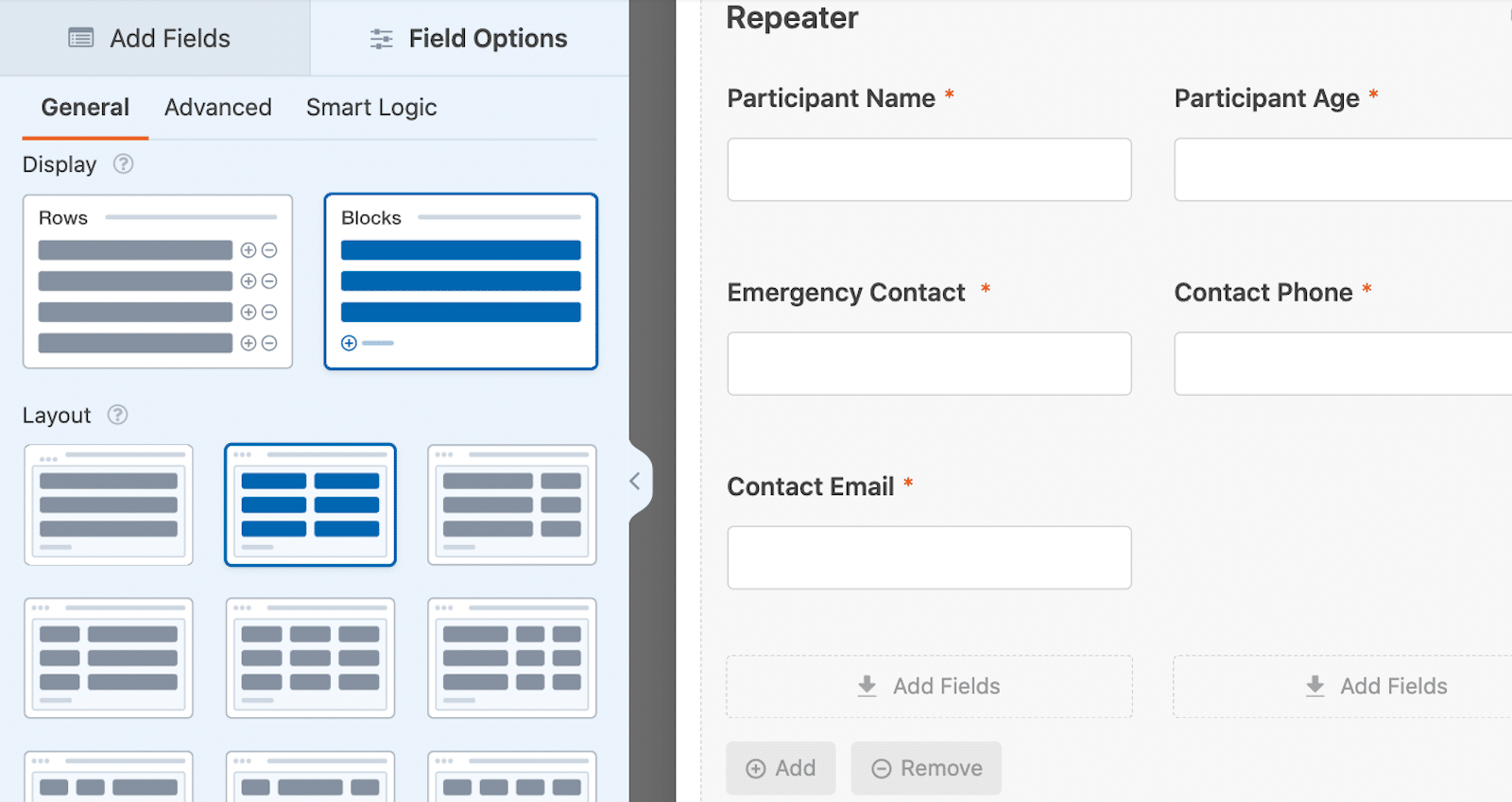
بعد ذلك، سيبدو الأمر كما يلي بالنسبة للمستخدم:
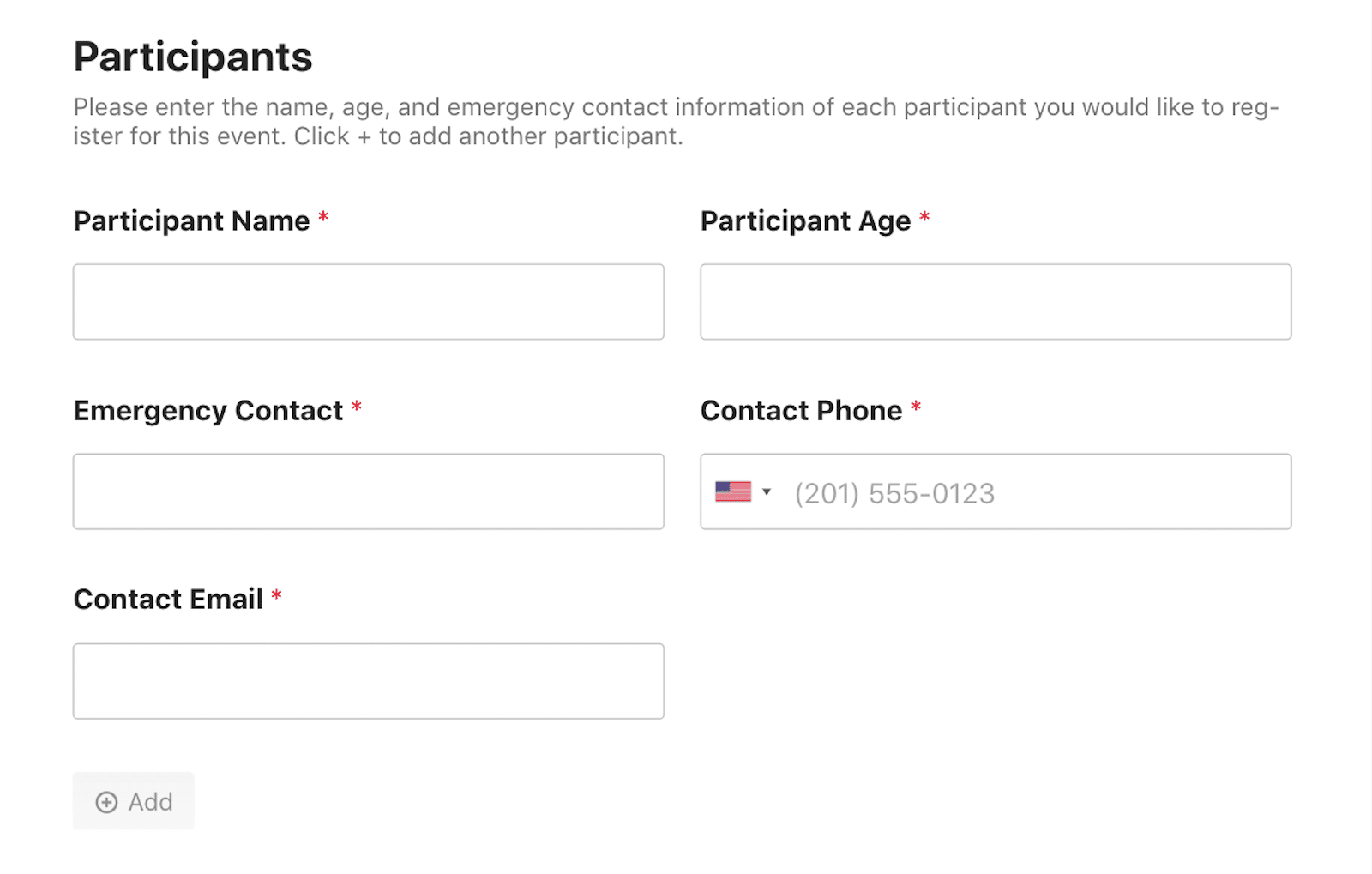

نصيحة احترافية : استخدم حقل اسم بسيطًا مكونًا من سطر واحد للحفاظ على الأعمدة متباعدة بشكل متساوٍ كما فعلت أعلاه.
يساعد تعديل هذه الجوانب من حقل Repeater في الحفاظ على كل شيء أنيقًا ومنظمًا في النموذج بأكمله.
5. تخصيص عرض الزر
آخر شيء يمكنك تخصيصه داخل قسم حقل المكرر هو الزران + و- لإضافة الحقول القابلة للتكرار وإزالتها.
هذه هي الأزرار التي سينقر عليها مستخدم النموذج الخاص بك لإضافة أسماء أو أقسام تسجيل أو أي حقول أخرى قمت بإتاحتها لتكرارها.
بشكل افتراضي، تعرض هذه الأزرار + أو - في نهاية كل صف، ولكن يمكنك تخصيص هذه الرموز عند استخدام كتلة.
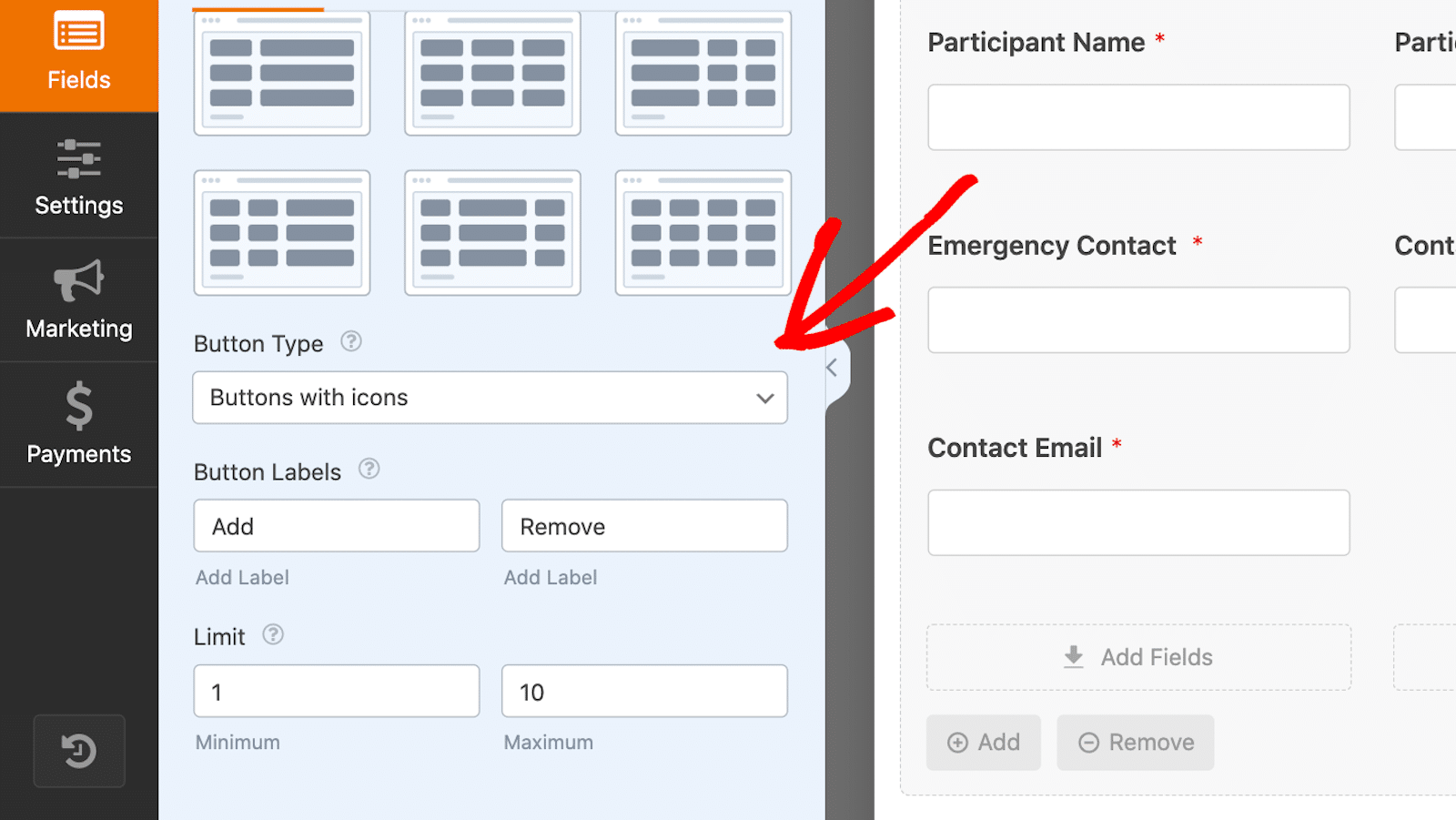
نظرًا لوجود الأزرار أسفل الكتلة بدلاً من نهاية الصف، فإن السماح لها بأن تصبح أطول من خلال التخصيص لا يزال يبقي الأمور مرتبة بصريًا.
أولاً، حدد نوع الزر .
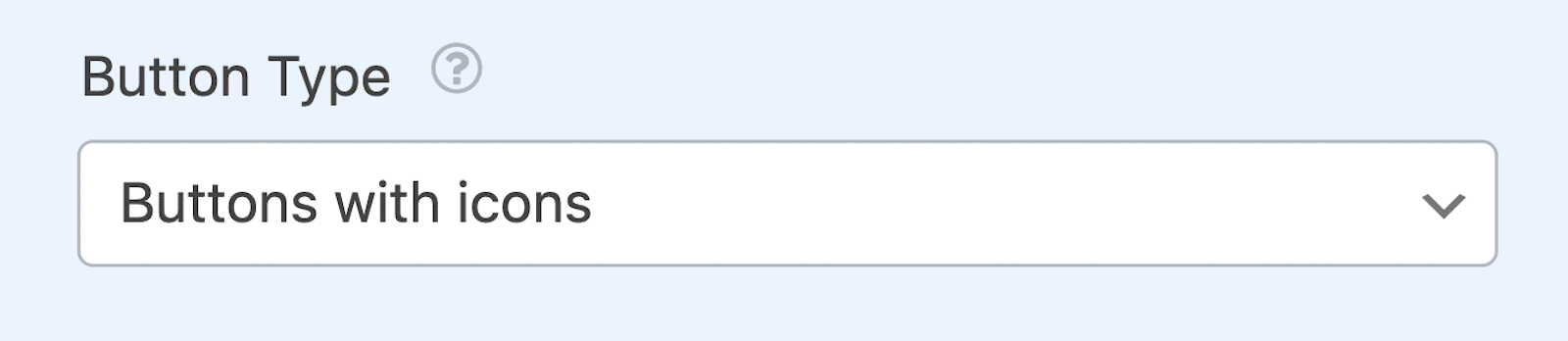
تشمل الخيارات هنا:
- أزرار مع الرموز
- أزرار
- أيقونات مع النص
- أيقونات
- نص عادي
إذا كان الزر الخاص بك يعرض نصًا من أي نوع، فيمكنك تخصيصه في المربع التالي. هذا هو المكان الذي يمكنك فيه تغيير ما يقرأه زر التسمية .
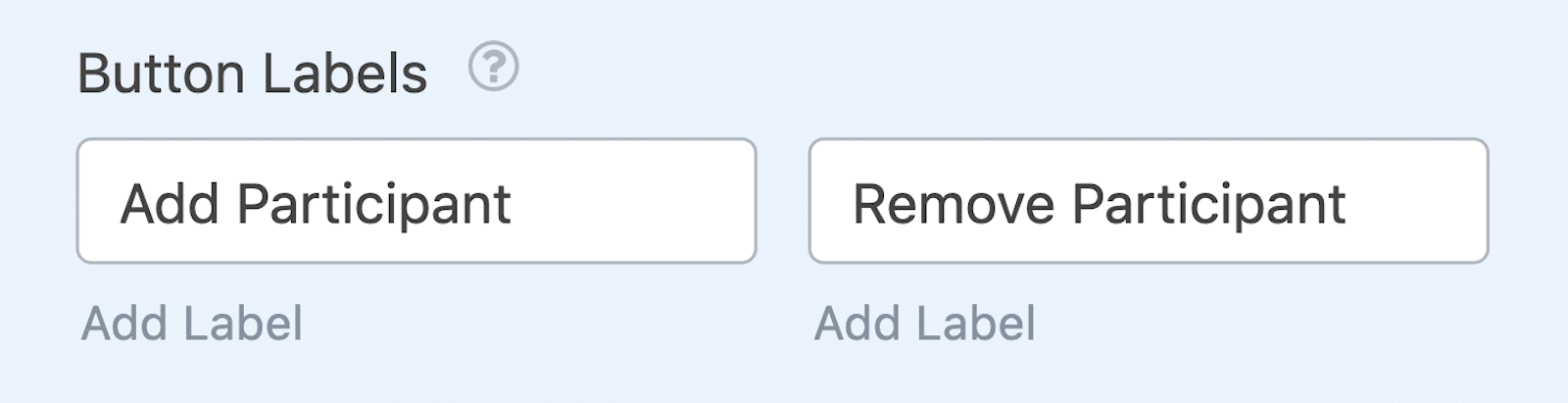
في نموذج تسجيل المجموعة، على سبيل المثال، يمكنك تخصيص الزر الخاص بك ليقرأ "إضافة مشارك".
وأخيرًا، يمكنك اختيار الحد الأدنى والحد الأقصى للحقول القابلة للتكرار.
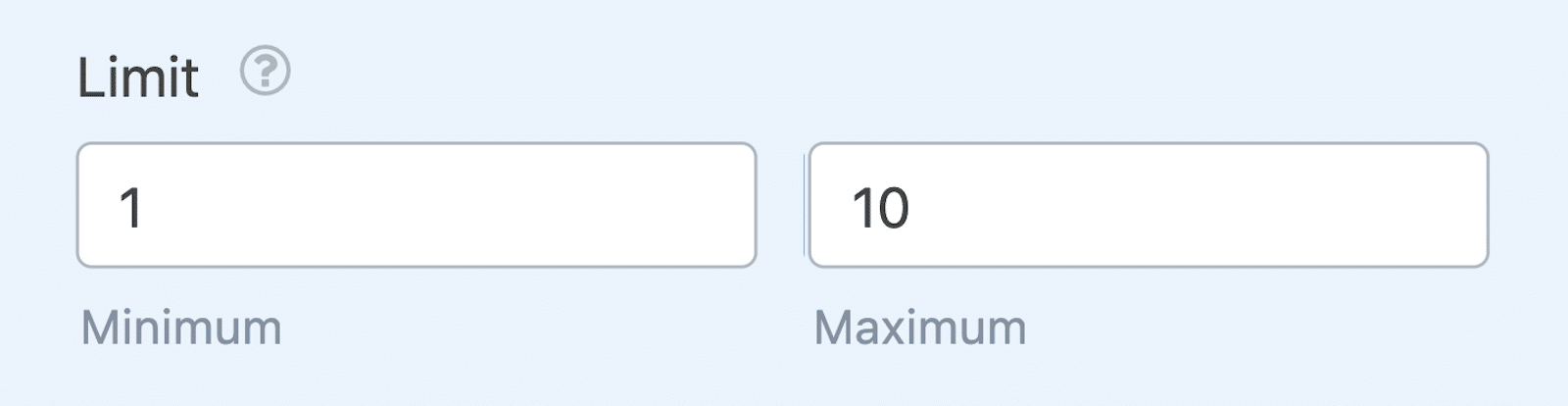
افتراضيًا، يتم تعيين هذا الحد على 1 كحد أدنى و10 كحد أقصى. وهذا يعني أنه يمكن لمستخدمي النموذج تسجيل ما يصل إلى 10 مشاركين في هذا النموذج.
لذا، عند تطبيق الإعدادات الموضحة أعلاه، سيبدو الزر الموجود في نموذج تسجيل المجموعة الخاص بنا كما يلي بالنسبة للمستخدمين:
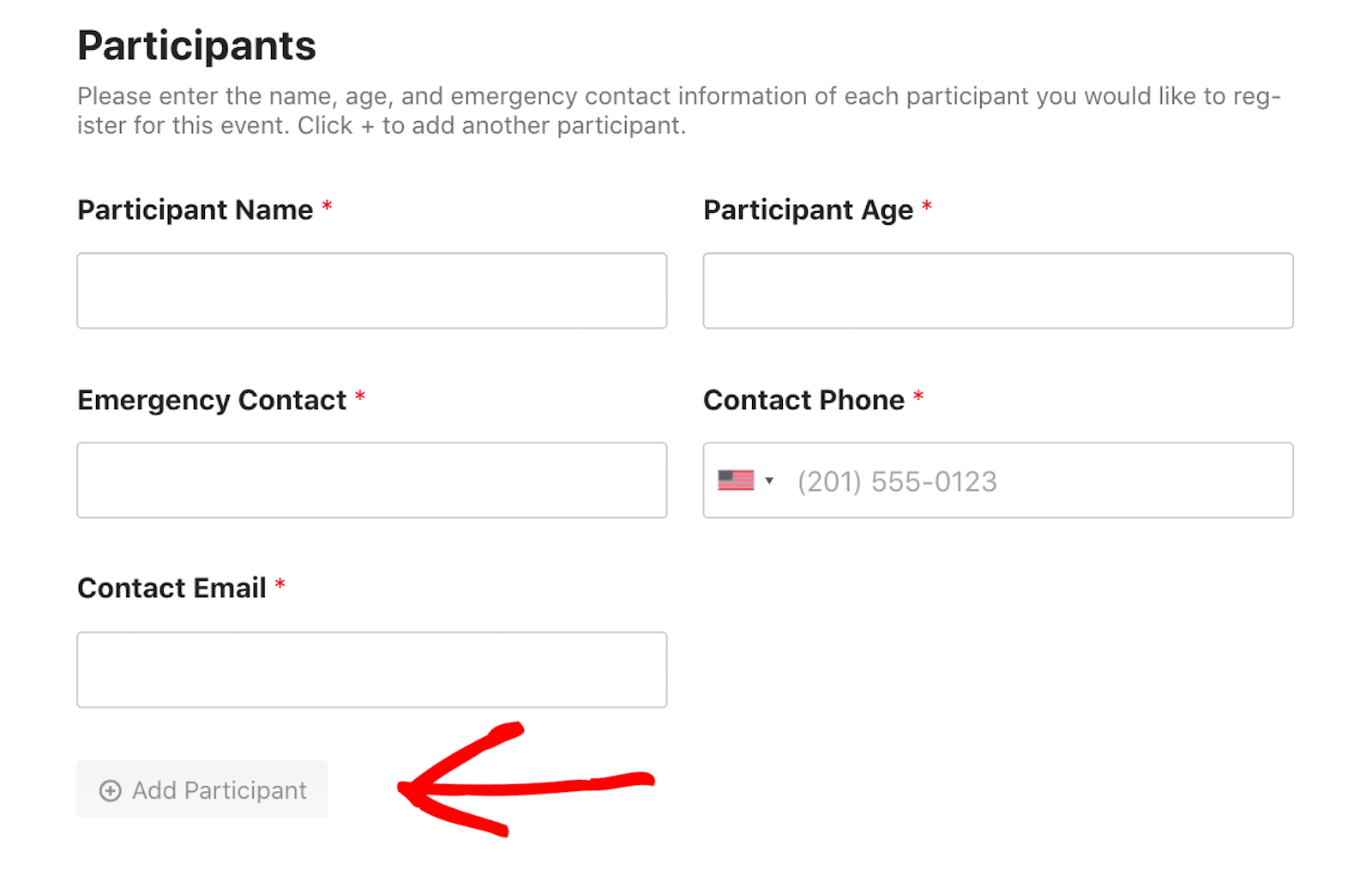
كما هو الحال دائمًا، عندما تصبح راضيًا عن حقولك المخصصة والقابلة للتكرار، تأكد من حفظها النموذج الخاص بك للنشر عندما تكون مستعدًا.
وهذا كل ما في الأمر! أنت تعرف الآن كيفية السماح لزوار موقع الويب بتكرار الحقول في النماذج الخاصة بك.
المكافأة: حقل المكرر في العمل
لقد أوضحت لك كيفية استخدام منطقة حقل التكرار في نموذج تسجيل المجموعة، ولكنني أرغب في مشاركة بعض الأمثلة الجيدة الأخرى لهذه الميزة أثناء العمل.
نموذج جدول دوام الموظف
أولاً، قم بإلقاء نظرة على الجدول الزمني للموظفين الذي نقدمه كقالب:
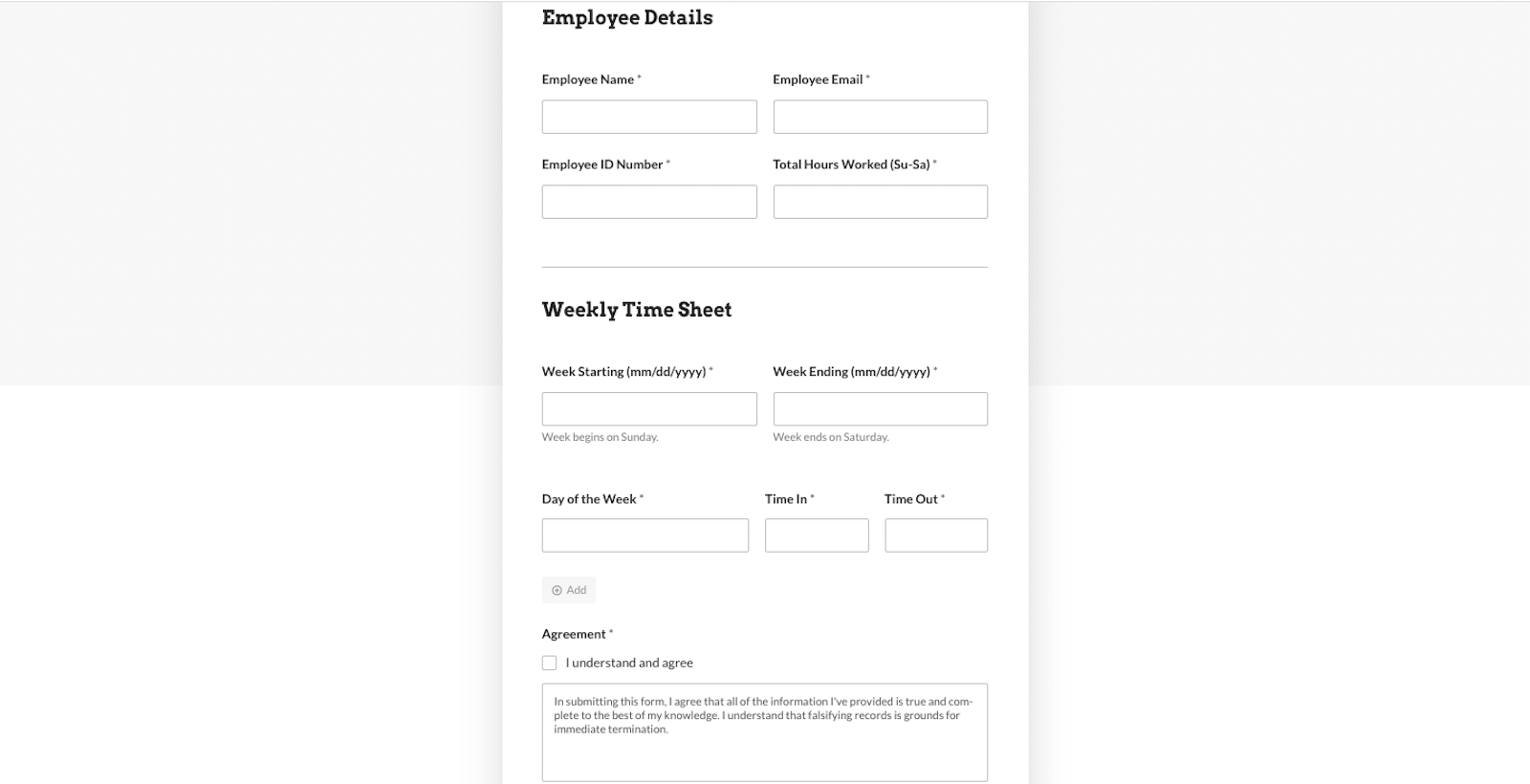
يتم جمع تفاصيل الموظف أولاً، بما في ذلك اسمه، والبريد الإلكتروني للموظف، ومعرف الموظف، بالإضافة إلى إجمالي ساعات عمله خلال الأسبوع.
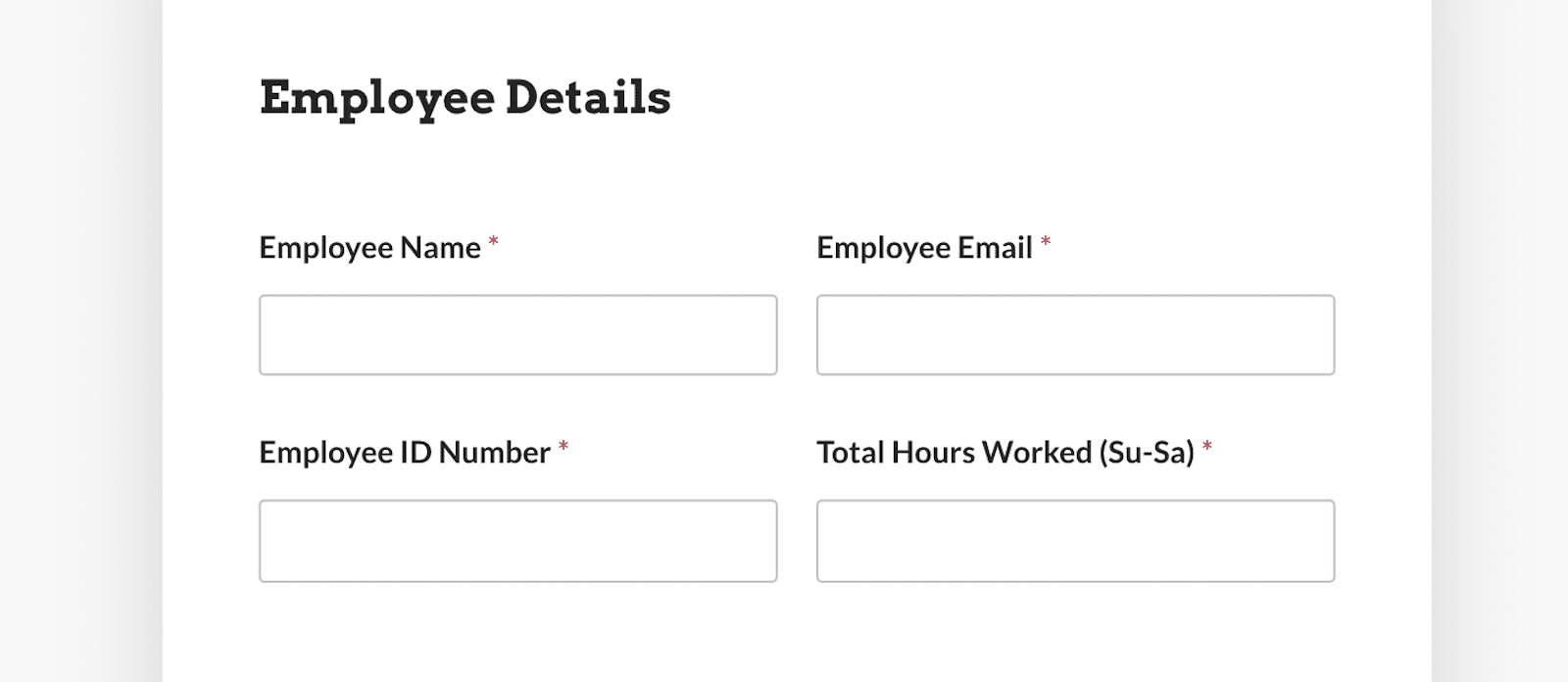
يمكن للموظفين بعد ذلك إدخال أيام وساعات عملهم المحددة خلال الأسبوع، وذلك باستخدام هذا النموذج بشكل أساسي كجدول زمني أسبوعي.
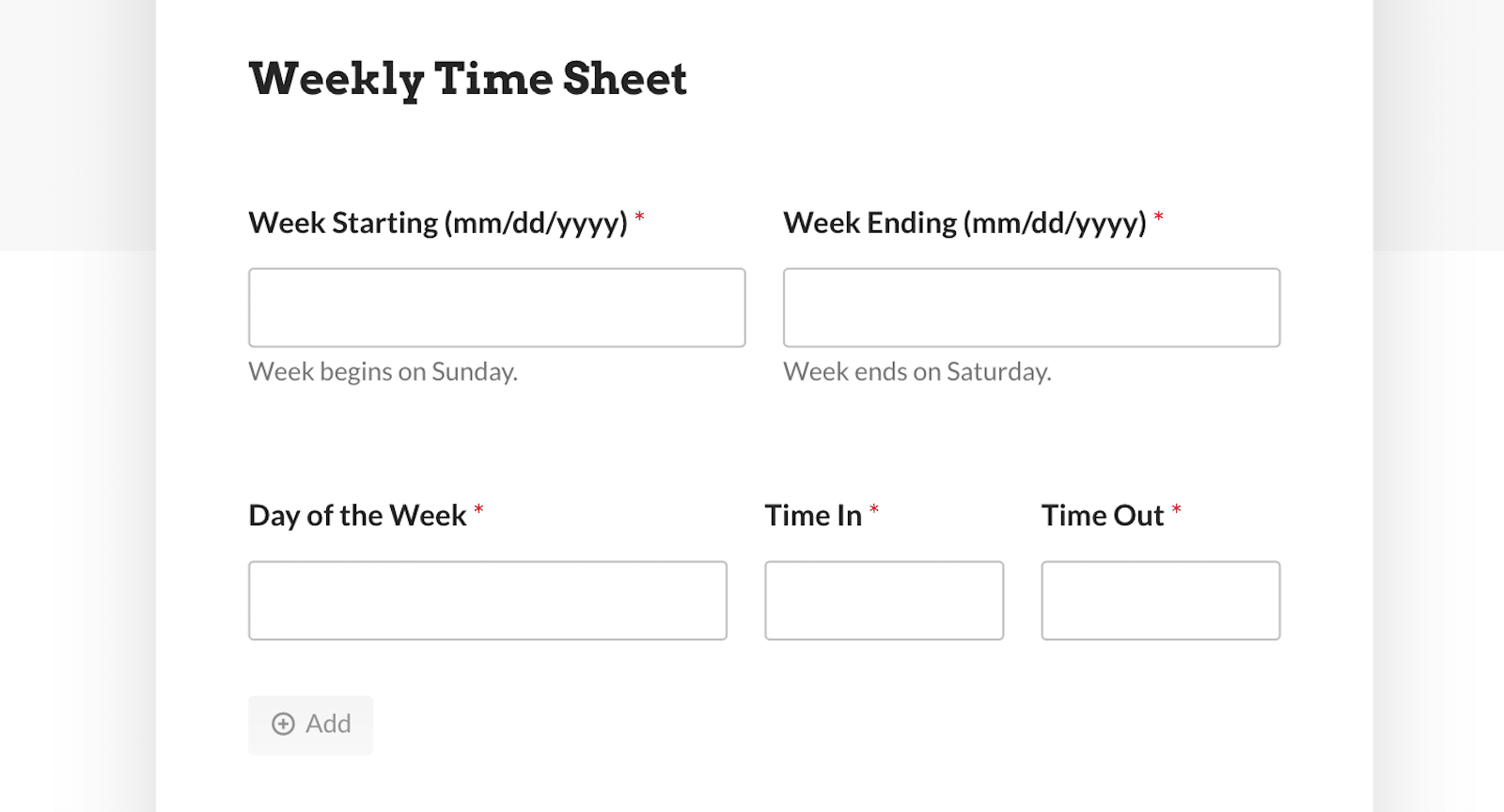
ويستخدم كتلًا وأعمدة قابلة للتكرار تسمح للمستخدمين بتكرار الحقول ليوم الأسبوع الذي عملوا فيه، بالإضافة إلى وقت الدخول والخروج لهذا اليوم. يمكن تكرار هذه الحقول حتى 14 مرة، أو ما يعادل أسبوعًا من النوبات المزدوجة.
هل تريد استخدام هذا النموذج على موقع الويب الخاص بك؟ احصل على القالب!
نموذج قائمة الصف
الآن، تحقق من قائمة الفصل هذه التي نقدمها أيضًا كقالب:
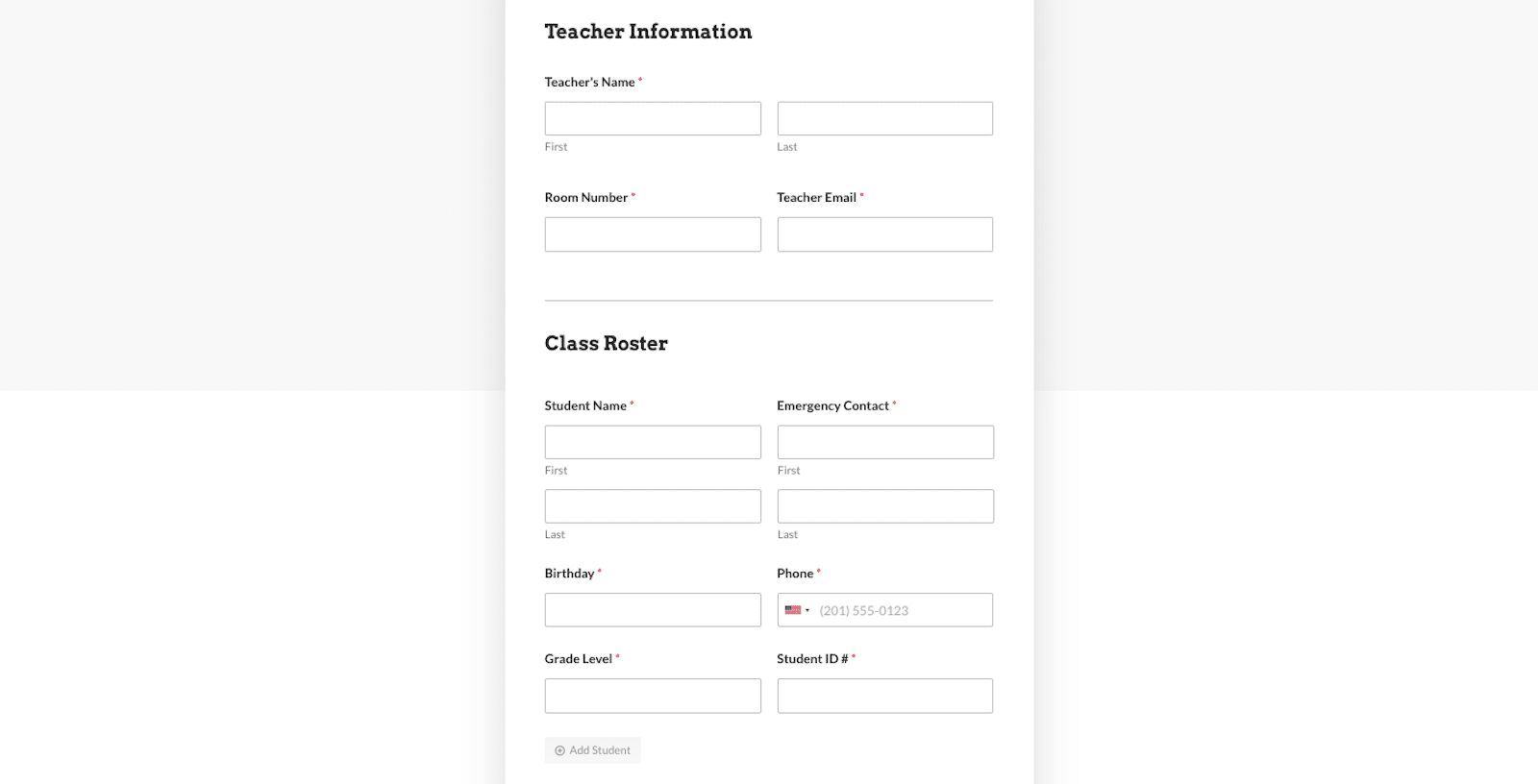
يبدأ الأمر بجمع معلومات المعلم لتسهيل تتبع كل إرسال.
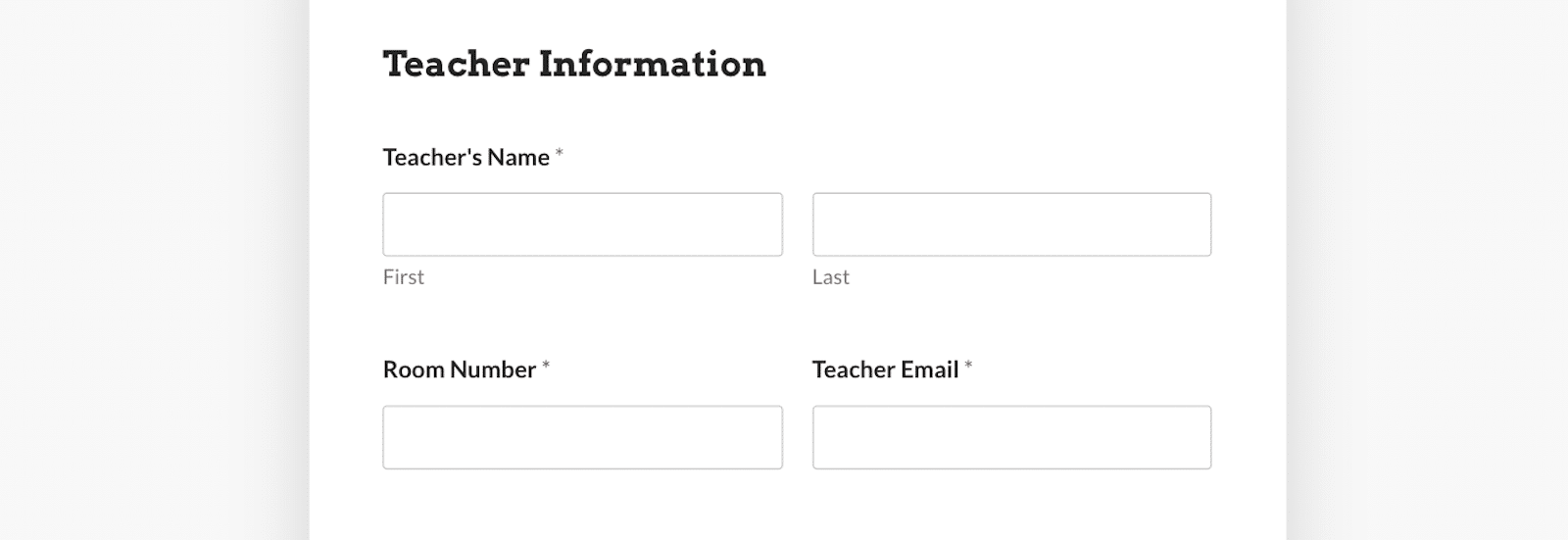
بعد ذلك، باستخدام حقل المكرر، يمكن للمدرسين بسهولة إضافة معلومات لكل طالب في قائمتهم - مثل مستوى الصف أو تاريخ الميلاد أو أي بيانات أخرى يريدون تضمينها لحفظ السجلات.
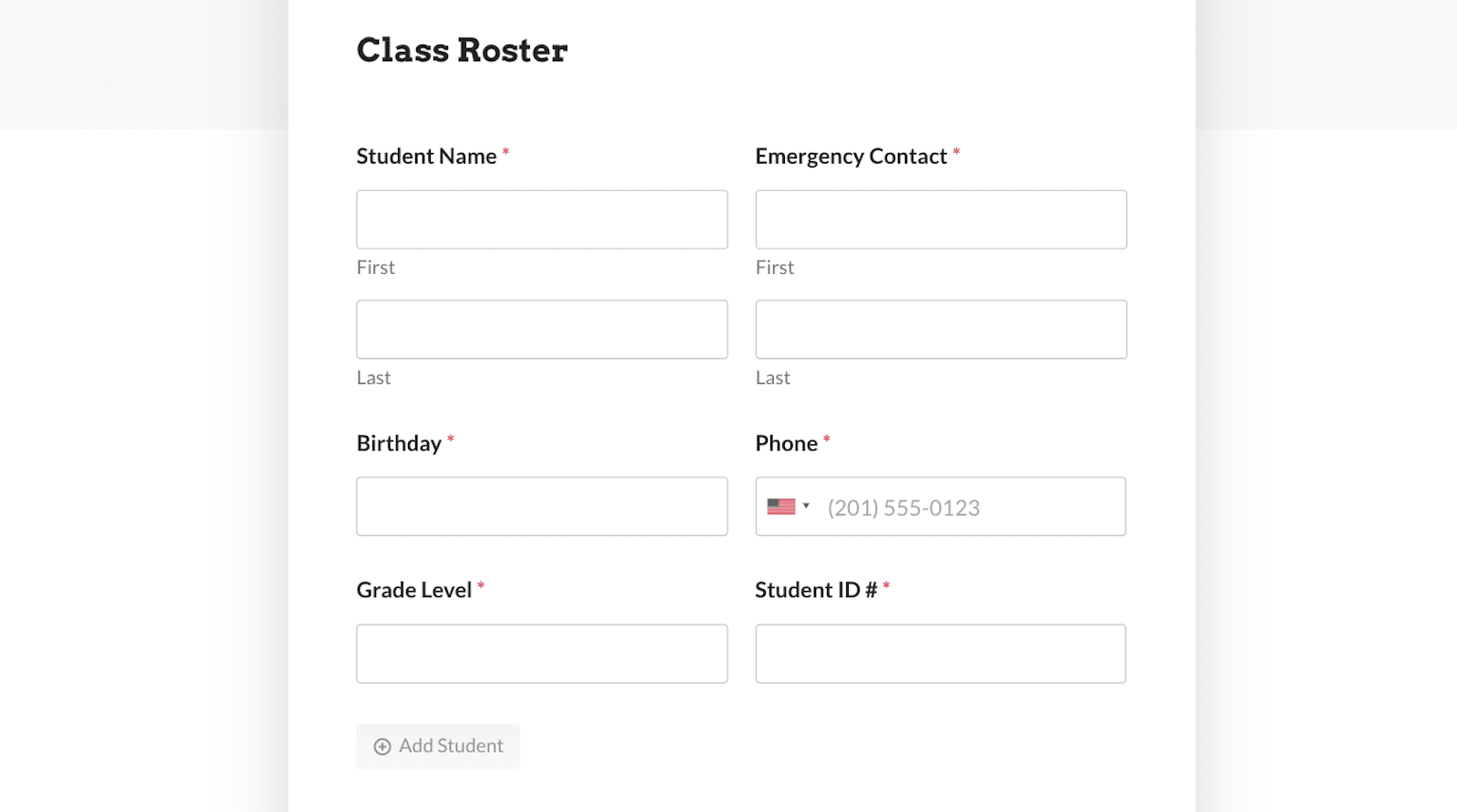
يمكن للمعلمين استخدام هذه القائمة لما يصل إلى 20 طالبًا. أو، كما هو الحال دائمًا، يكون قالب النموذج هذا قابلاً للتخصيص تمامًا، بحيث يمكن تعديل الحد الأقصى لعدد الإدخالات المسموح بها.
مثل هذا النموذج؟ احصل على القالب!
لماذا يجب أن أسمح للزائرين بتكرار حقول النموذج؟
إنه جيد لمستخدمي النموذج الخاص بك! إن السماح للزائرين بتكرار حقول النماذج يجعل عملية ملء النماذج أسهل بكثير، خاصة عندما يحتاج المستخدمون إلى إدخال معلومات مماثلة أو متكررة. يمكن أن يوفر هذا وقت زوار موقعك ويجعل تجربة ملء النماذج الخاصة بهم أكثر ملاءمة وكفاءة.
وهذا جيد لك أيضًا! عندما يتمكن المستخدمون من تكرار حقول النموذج، يكون من الأسهل عليك جمع البيانات وتنظيمها للتحليل، لأنه يتم تجميع نقاط البيانات المتشابهة وتكون أكثر قابلية للإدارة.
بالإضافة إلى ذلك، فإنه ببساطة يحافظ على النموذج الخاص بك منظمًا وجذابًا بصريًا. لن ينشغل زوار موقعك بالأقسام الطويلة من الحقول الفارغة، ولن تضطر إلى إنشاء سلسلة معقدة من قواعد المنطق الشرطي لإبقاء الحقول الإضافية مخفية.
يعتبر حقل التكرار مربحًا للجميع!
التعليمات
في WPForms، يسعدنا دائمًا تقديم إرشادات حول الميزات والأدوات التي نقدمها. لذا، إليك الإجابات على بعض الأسئلة الأكثر شيوعًا حول تكرار حقول النموذج:
ماذا يعني السماح للزوار بتكرار حقول النموذج؟
إن السماح للزائرين بتكرار حقول النموذج يعني تزويدهم بخيار إنشاء مثيلات متعددة لحقل معين داخل النموذج. وبهذه الطريقة، يمكنهم إدخال معلومات مماثلة أو متكررة بشكل أكثر كفاءة.
في WPForms، نشير إلى هذه التكرارات على أنها حقول مكررة، حيث يمكن لمستخدمي النموذج تكرار هذه الحقول لإدخال المزيد من المعلومات.
كيف يمكنني تنفيذ التكرار الميداني في نماذج موقع الويب الخاص بي؟
قد تختلف طرق التنفيذ وفقًا للنظام الأساسي أو الأدوات التي تستخدمها.
أما بالنسبة إلى WPForms، فنحن نقوم بتمكين تكرار الحقل بنقرة بسيطة أو إجراء السحب والإفلات. وفي حالات أخرى، قد تحتاج إلى استخدام تعليمات برمجية مخصصة أو مكونات إضافية لإضافة هذه الوظيفة.
هل يجب أن أضع حدًا لعدد المرات التي يمكن فيها تكرار حقل النموذج؟
يمكن أن يساعد تعيين الحدود في الحفاظ على سهولة استخدام النموذج ومنع المستخدمين من إنشاء عدد زائد من الحقول، مما قد يؤثر على أداء النموذج أو إدارة البيانات.
باستخدام حقل WPForms Repeater، يمكنك تعيين الحد الأقصى للإدخالات المكررة، بحيث يمكنك التحكم في هذا الجانب من النموذج الخاص بك.
أنشئ نموذج WordPress الخاص بك الآن
بعد ذلك، راجع هذا الدليل السريع والسهل
لقد قمت بمشاركة قدر كبير من المعلومات حول كيفية السماح للزائرين بتكرار الحقول، ولكن هناك المزيد لمعرفة المزيد حول استخدام حقل المكرر. توفر هذه الميزة الكثير، وهناك الكثير لتغطيته.
للتعرف على بعض النصائح الإضافية السريعة والسهلة - بما في ذلك أفكار التخصيص التي لم يتم تناولها هنا - تأكد من إلقاء نظرة على البرنامج التعليمي الميداني المكرر الخاص بنا.
على استعداد لبناء النموذج الخاص بك؟ ابدأ اليوم مع أسهل مكون إضافي لإنشاء النماذج في WordPress. يتضمن WPForms Pro الكثير من القوالب المجانية ويقدم ضمان استعادة الأموال لمدة 14 يومًا.
إذا ساعدتك هذه المقالة، فيرجى متابعتنا على Facebook وTwitter للحصول على المزيد من البرامج التعليمية والأدلة المجانية الخاصة بـ WordPress.
